win10系统远程桌面服务器连不上如何解决
远程桌面连接组件是是微软公司提供的,当某台计算机开启了远程桌面连接功能后我们就可以在网络的另一端控制这台计算机了,是一款非常实用的功能。有时候win10系统出现远程桌面服务器连不上的情况,怎么解决?笔者和大家说一说具体解决方法。
具体方法如下:
1、点击“开始”选择“设置”
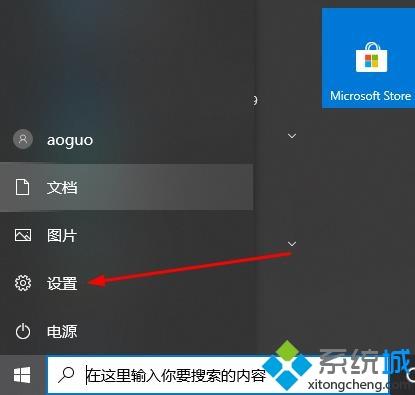
2、选择“系统”。
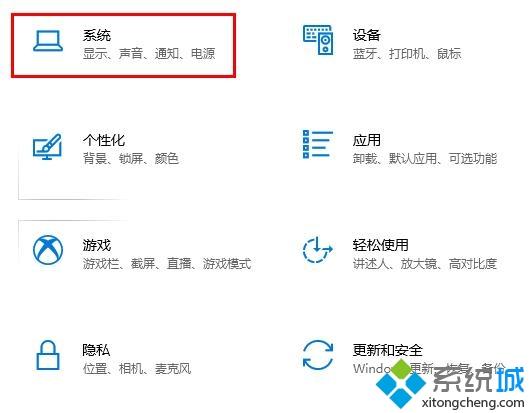
3、点击左侧“远程桌面”。
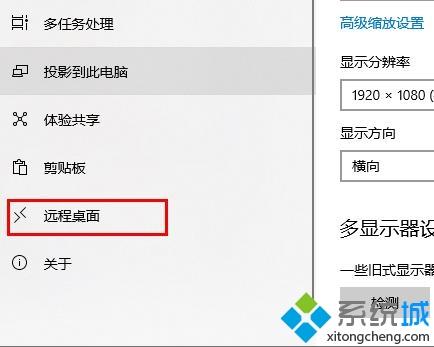
4、打开“启用远程桌面”开关。

5、在对话框中点击“确定”即可。
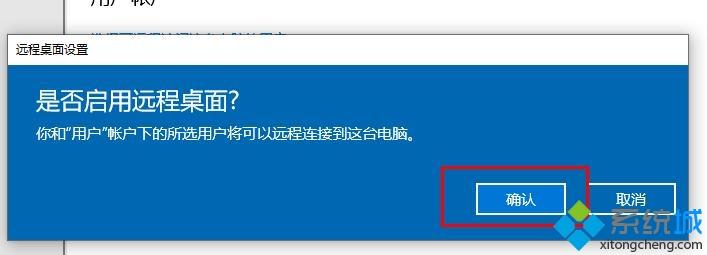
参考本文教程设置之后,我们成功解决win10系统远程桌面服务器连不上的问题,希望对大家有所帮助!
我告诉你msdn版权声明:以上内容作者已申请原创保护,未经允许不得转载,侵权必究!授权事宜、对本内容有异议或投诉,敬请联系网站管理员,我们将尽快回复您,谢谢合作!











